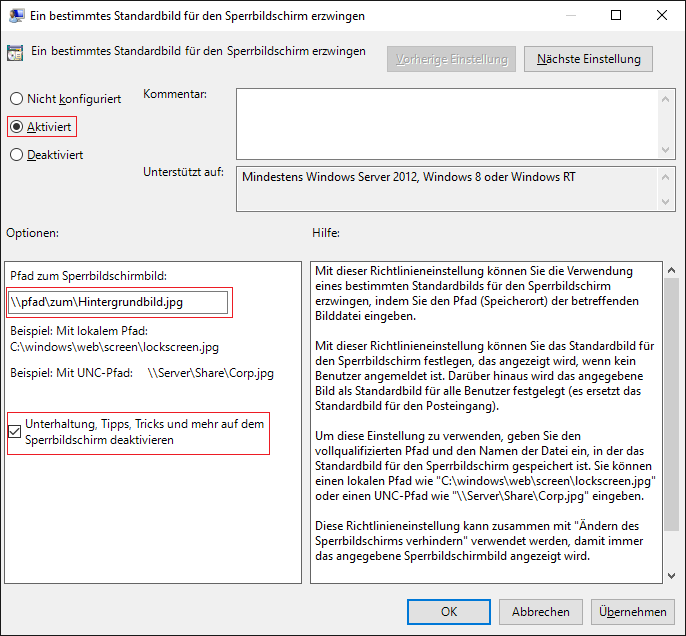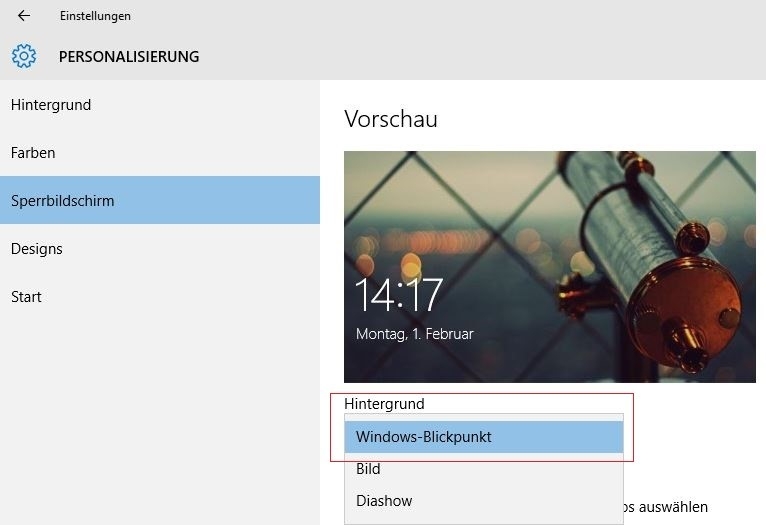Windows 10 Enterprise Serie – Windows Spotlight
Zur Übersicht und Einleitung der Blogserie “Windows 10 Enterprise Serie”.
Das Feature Windows Spotlight wurde mit Windows 10 eingeführt. Zunächst war Spotlight lediglich in der Edition Pro und Education verfügbar. Seit dem Build 1511 ist Spotlight in Windows 10 Pro, Enterprise und Education verfügbar.
Mit Windows Spotlight liefert Microsoft Hintergrundbilder, sowie Tipps zu Anwendungen und weiteren Windows Features auf dem Sperrbildschirm.
Technische Anforderungen
Windows Spotlight ist in allen derzeit aktuellen Windows 10 Editionen verfügbar. Das Feature kann der Benutzer selbst am Endgerät aktivieren, oder die Einstellungen werden zentral per Gruppenrichtlinien konfiguriert.
Heranführung an das Thema
Mit Windows Spotlight stellt Microsoft jeden Tag ein neues Hintergrundbild im Sperrbildschirm des Gerätes zur Verfügung. Der Benutzer kann mittels Schaltflächen entscheiden, ob das jeweilige Bild zusagt und Feedback an Microsoft senden. Über einen Algorithmus versucht Microsoft zukünftig ähnliche Bilder bereitzustellen. Der Hintergrund des Sperrbildschirms schlägt weiterhin gelegentlich Windows 10-Features vor, die der Benutzer noch nicht ausprobiert hat, z. B. die Andockhilfe.
Was ist Windows Spotlight?
Windows Spotlight ist eine Option für den Hintergrund des Sperrbildschirms (Lockscreen), mit der verschiedene Hintergrundbilder und gelegentlich Vorschläge auf dem Sperrbildschirm angezeigt werden. Windows Spotlight ist in Windows 10 Pro, Enterprise und Education verfügbar. Für verwaltete Geräte unter Windows 10 Enterprise und Windows 10 Education können Unternehmensadministratoren eine MDM- oder Gruppenrichtlinieneinstellung konfigurieren, um zu verhindern, dass Benutzer den Windows Spotlight Hintergrund verwenden.
Konfiguration
In einer verwalteten Umgebung kann der Administrator ein bestimmtes Hintergrundbild im Sperrbildschirm erzwingen und somit die Funktion Windows Spotlight deaktivieren. Die Einstellung kann mit folgender Gruppenrichtlinie vorgenommen werden:
Computerkonfiguration > Administrative Vorlagen > Systemsteuerung > Personalisierung > Ein bestimmtes Standardbild für den Sperrbildschirm erzwingen
Abbildung 1: Gruppenrichtlinie Spotlight
Nachdem die Gruppenrichtlinieneinstellung aktiviert ist, muss der Administrator den Pfad zum Hintergrundbild für den Sperrbildschirm eintragen. Die Datei kann auf einer Netzwerkfreigabe oder lokal auf dem jeweiligen System liegen.
Zusätzlich zur Bereitstellung des Pfads zu dem Sperrbildschirmbild können Administratoren festlegen, ob Unterhaltung, Tipps, Tricks und mehr auf dem Sperrbildschirm angezeigt werden oder nicht. Wenn das Kontrollkästchen nicht markiert ist, sehen Benutzer das Bild auf dem Sperrbildschirm, das in der Richtlinieneinstellung festgelegt wurde, sowie gelegentlich Meldungen.
Wird die Richtlinie nicht aktiviert, ist das Feature aktiv. Der Benutzer kann es selbst unter „Alle Einstellungen – Personalisierung – Sperrbildschirm“ an- oder abschalten.
Abbildung 2: Spotlight Benutzerkonfiguration
Funktionsweise
Ist Windows Spotlight aktiviert, stellt Microsoft dem Benutzer jeden Tag ein neues Hintergrundbild zur Verfügung. Der Benutzer kann dann über Schaltflächen auf dem Sperrbildschirm abstimmen, ob das jeweilige Hintergrundbild seinem Geschmack entspricht („I want more“, oder „Kein Fan“, siehe Abbildung 2).
Wählt der Benutzer „Kein Fan“, wird sofort ein neues Hintergrundbild bereitgestellt. Auf Basis der gesendeten Daten versucht Microsoft Bilder ähnlicher Kategorie bereitzustellen.

Abbildung 3: Spotlight Abstimmungsschaltfläche
Die Bilddateien werden jeweils ohne Dateierweiterung unter %localappdata%\Packages\Microsoft.Windows.ContentDeliveryManager_cw5n1h2txyewy\LocalState\Assets\ abgelegt.
Pro Bild werden jeweils zwei Dateien heruntergeladen, eine Datei für Windows Computer (Desktops, Notebook und Tablets) und eine für Windows Phone. Die Größe der Bilddateien für Windows Computer entspricht im Durchschnitt circa 1 Megabyte (1 MB).
Fazit und Empfehlung
Wird das Feature Windows Spotlight nicht durch eine Gruppenrichtlinie unterbunden, ist das Feature standardmäßig aktiviert. Dadurch entsteht direkte Kommunikation zu Microsoft.
In verwalteten Umgebungen kann empfohlen werden, Windows Spotlight mittels Gruppenrichtlinien zu deaktivieren (speziell Unterhaltung, Tipps, Tricks und mehr) und stattdessen einen Sperrbildschirm im jeweiligen Corporate Design bereitzustellen.